Win10如何更改任务栏图标大小?win10任务栏图标变大的方法
时间:2017-04-06 来源:互联网 浏览量:
有一些朋友反馈Win10任务栏图标太小了,那么怎么样才能变大呢?下面小编就分享下Win10任务栏图标大小的更改方法。
1、首先右键点击任务栏-属性,打开开始菜单和任务栏属性,查看是否勾选“使用小任务栏按钮”选项,如果想大些就取消;
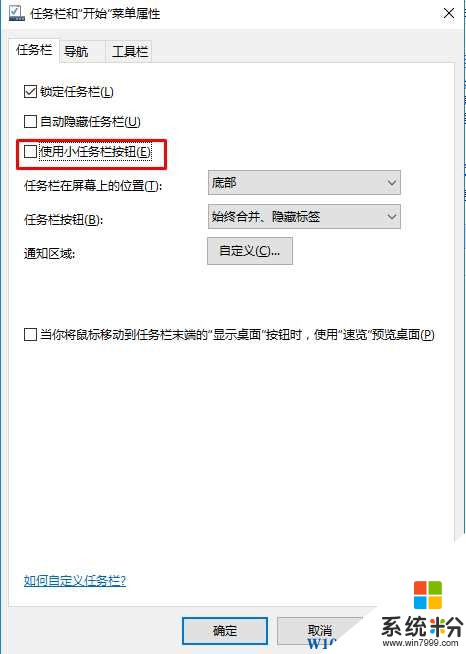
当然上面设置的只是Win10默认的大小,如果还不够大的话,那么可以按下面方法设置。 2、右键点击桌面选择“显示设置”;
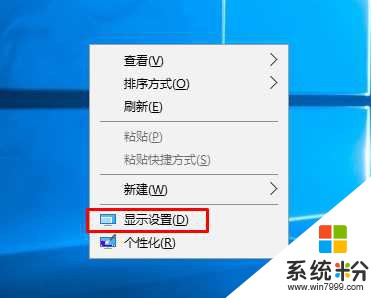
3、更改文本、应用和其他项目的大小设置为更大的比例就可以让图标变大了。
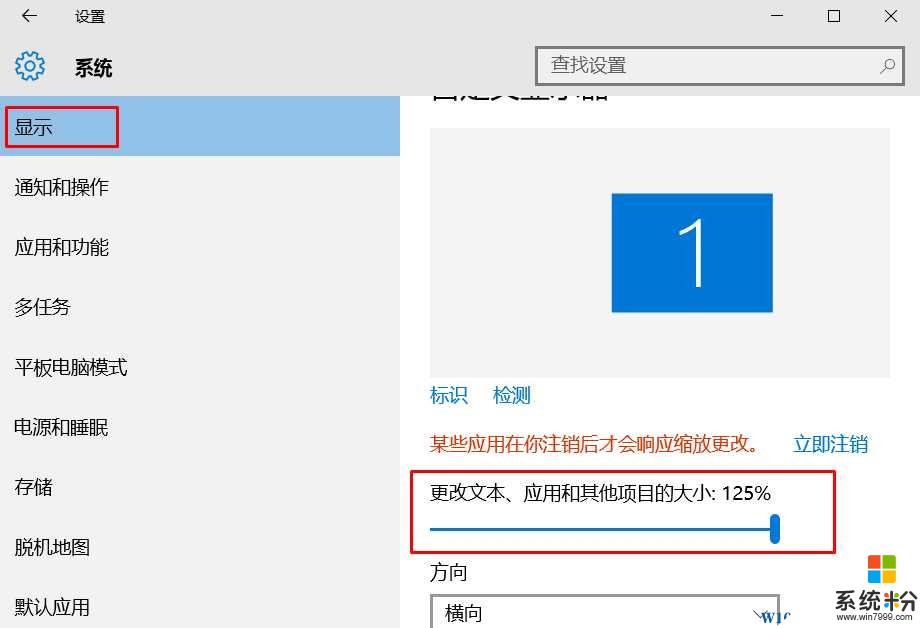
PS:目前只有这个方法啦,更改项目大小会使系统全局图标变大。
1、首先右键点击任务栏-属性,打开开始菜单和任务栏属性,查看是否勾选“使用小任务栏按钮”选项,如果想大些就取消;
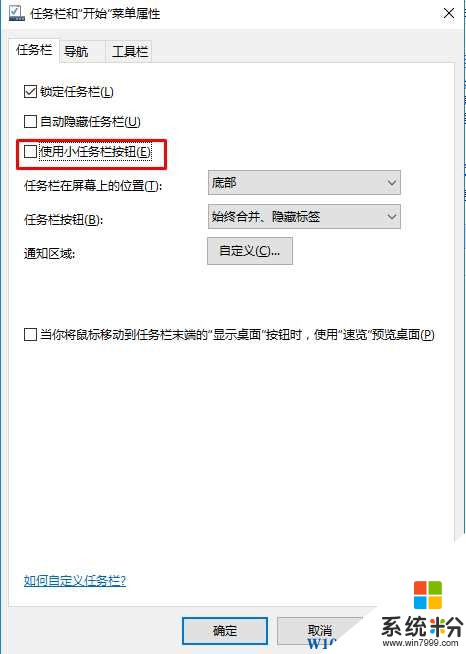
当然上面设置的只是Win10默认的大小,如果还不够大的话,那么可以按下面方法设置。 2、右键点击桌面选择“显示设置”;
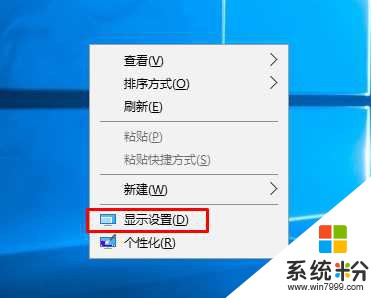
3、更改文本、应用和其他项目的大小设置为更大的比例就可以让图标变大了。
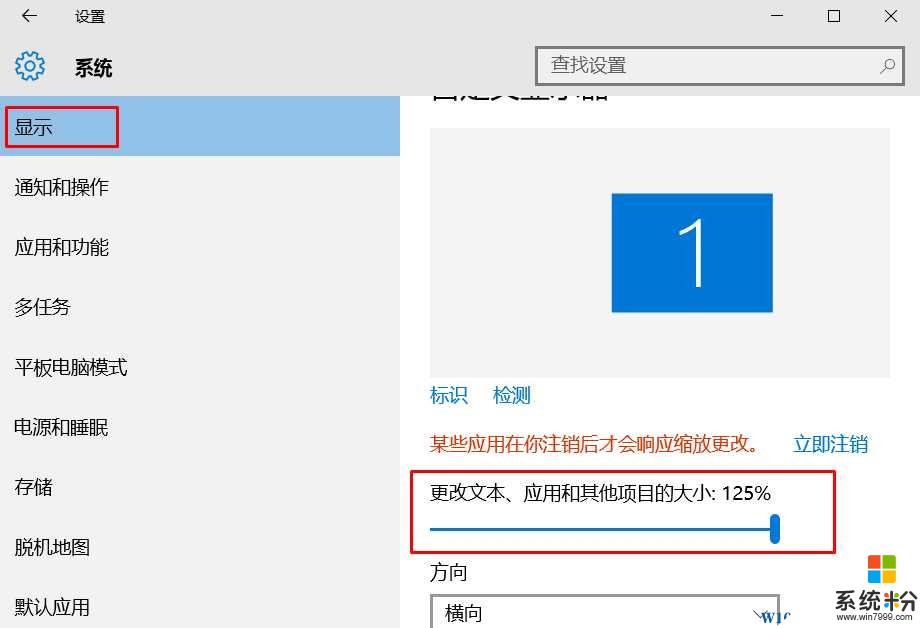
PS:目前只有这个方法啦,更改项目大小会使系统全局图标变大。
我要分享:
相关教程
- ·如何调整Win10任务栏高度和Win10任务栏图标大小。 调整Win10任务栏高度和Win10任务栏图标大小的方法。
- ·如何设置Win10任务栏为小图标显示?Win10任务栏图标显示为小图标的方法
- ·任务栏显示小图标怎么设置 win10任务栏小图标设置方法
- ·电脑任务栏怎么变窄 win10系统任务栏如何变窄及图标如何缩小
- ·Win10系统任务栏的图标居中的方法 Win10系统任务栏的图标如何设置才能居中
- ·Win10任务栏上的图标都放在哪个文件夹?Win10任务栏快捷图标路径分享
- ·电脑自动截图 win10按截图键自动保存图片设置
- ·电脑彩打怎么设置打印彩色 win10打印机彩色打印设置方法
- ·电脑自动休眠了 Win10电脑为什么总是自动进入休眠状态
- ·运行界面快捷键是什么 Win10运行快捷键功能
win10系统教程推荐
- 1 windows10儿童模式 Win10电脑的儿童模式设置步骤
- 2 电脑定时开关机在哪里取消 win10怎么取消定时关机
- 3 可以放在电脑桌面的备忘录 win10如何在桌面上放置备忘录
- 4怎么卸载cad2014 CAD2014清理工具(win10系统)
- 5电脑怎么设置网线连接网络 Win10笔记本电脑有线连接网络设置步骤
- 6电脑桌面无线网络图标不见了 win10 无线网络图标不见了怎么恢复
- 7怎么看到隐藏文件 Win10如何显示隐藏文件
- 8电脑桌面改到d盘,怎么改回c盘 Win10桌面路径修改后怎么恢复到C盘桌面
- 9windows过期不激活会怎么样 win10过期了还能更新吗
- 10windows10中文输入法用不了 Win10打字中文乱码怎么办
win10系统热门教程
- 1 microsoft怎么注销账户 win10如何清除登录的microsoft账户
- 2 微软发布全新视频“Windows10演示”Win10上手更快!
- 3 win10如何在桌面上显示我的电脑?【win10教程】
- 4Win10系统IE浏览器提示“您的浏览器不支持js,导致部分功能缺失“的解决方法
- 5win10系统飞行模式怎么关闭 win10飞行模式无法关闭
- 6怎么设置大图标 如何在Win10中更改桌面图标大小
- 7Win10正式版怎么让壁纸自动换?Win10壁纸自动切换设置方法!
- 8win10无法使用pin码怎么办?win使用pin码失效怎么办
- 9Win10不能从网页直接下载软件的解决方法!
- 10笔记本电脑如何设置分屏 win10分屏设置方法
最新win10教程
- 1 电脑自动截图 win10按截图键自动保存图片设置
- 2 电脑彩打怎么设置打印彩色 win10打印机彩色打印设置方法
- 3 电脑自动休眠了 Win10电脑为什么总是自动进入休眠状态
- 4运行界面快捷键是什么 Win10运行快捷键功能
- 5防火墙关闭了还是显示防火墙拦截 win10关闭防火墙后网络仍被拦截
- 6电脑如何调出ie浏览器 Win10如何在桌面上调出IE浏览器
- 7win10更改硬盘分区 win10调整现有硬盘分区的方法
- 8电脑桌面如何隐藏图标 Windows10系统恢复隐藏的桌面图标方法
- 9windows10儿童模式 Win10电脑的儿童模式设置步骤
- 10文件怎么设置默认打开方式 Win10文件默认打开方式设置方法
